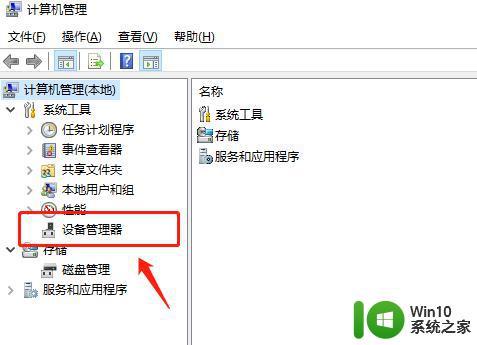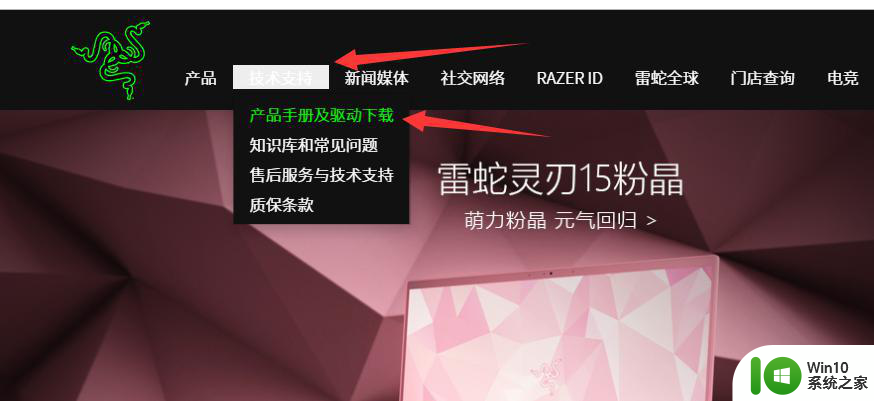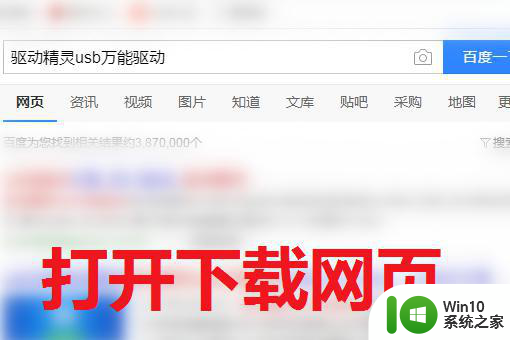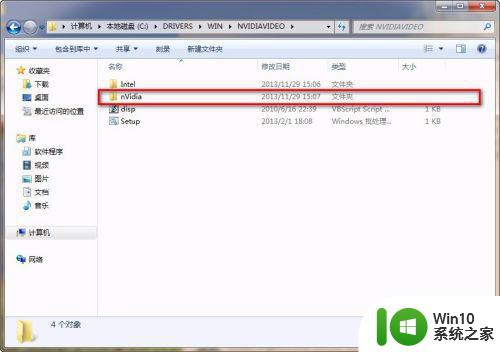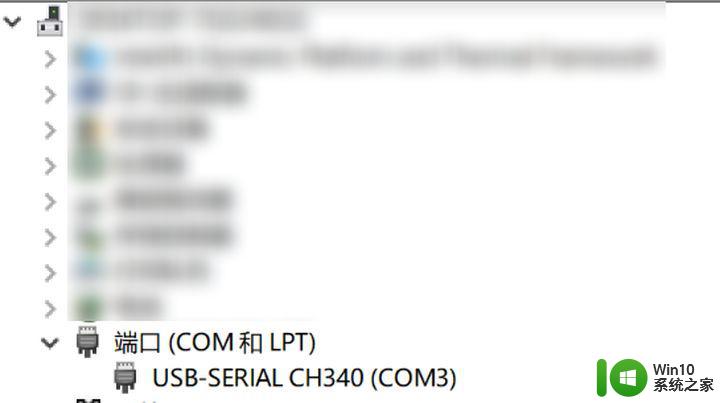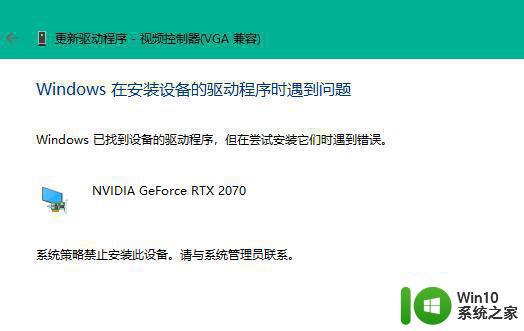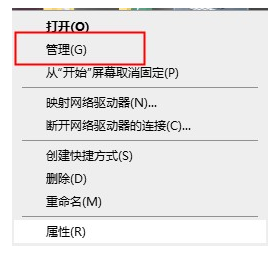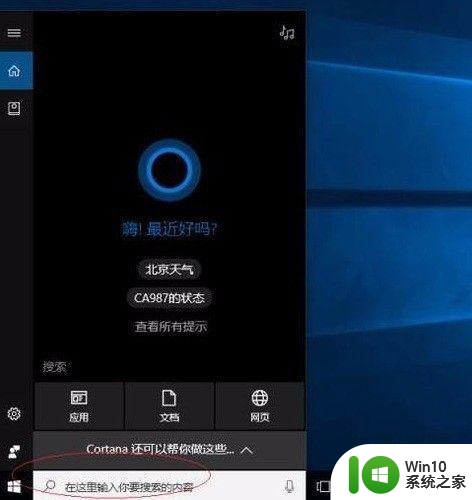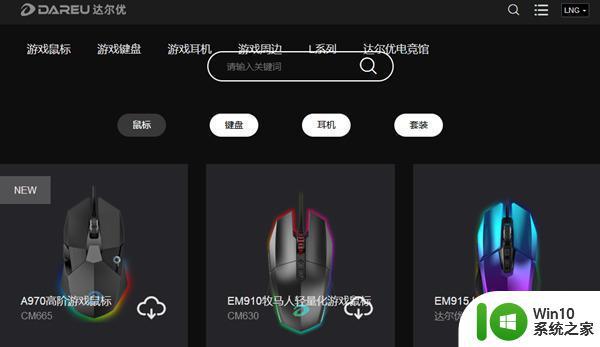win7鼠标驱动安装失败如何解决 win7电脑鼠标驱动无法安装怎么回事
更新时间:2023-02-14 08:58:16作者:xiaoliu
我们要在电脑中使用新鼠标的时候,就要安装鼠标驱动才可以,可是近日有不少win7 64位专业版系统用户在安装鼠标驱动的时候,提示“未能成功安装设备驱动”,导致无法安装,该怎么办呢,别担心本文给大家介绍一下win7鼠标驱动安装失败的详细解决方法。
具体解决方法如下:
1、旧鼠标还能用的话可以先使用旧鼠标,笔记本用户可以直接使用触摸板。点击左下角的“开始”按钮打开“开始”菜单,选择“控制面板”。
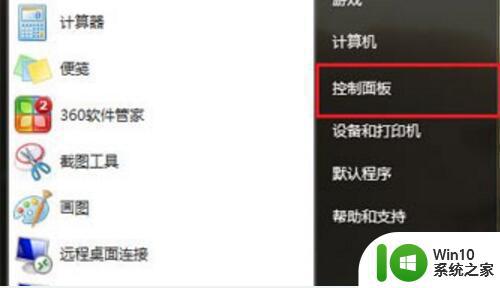
2、在查看方式为大图标或者小图标的情况下,找到并打开“windows update”。
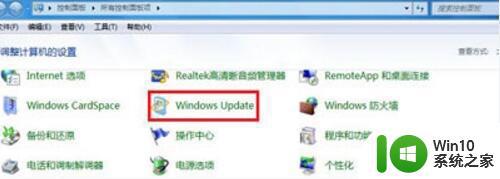
3、进入“Windows Update”设置后,点击左侧的“更改设置”。
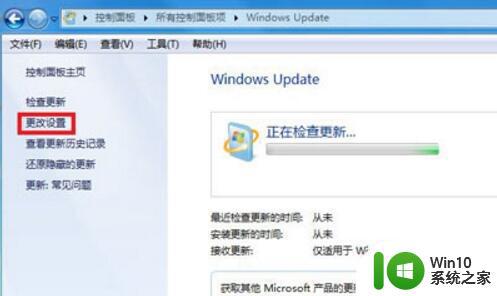
4、然后在“重要更新”处,设置为“自动安装更新(推荐)”,点击确定。
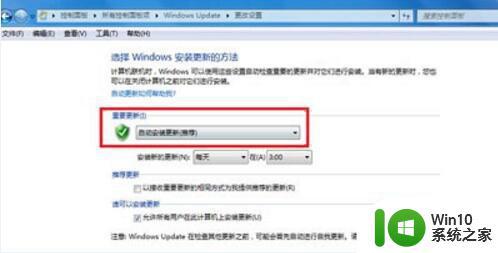
5、回到“Windows Update”设置,点击“安装更新”。
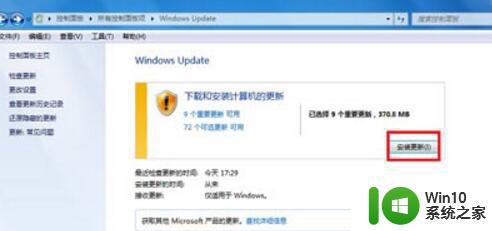
6、之后还需要签一下协议,选择“我接受许可条款”,点击完成。
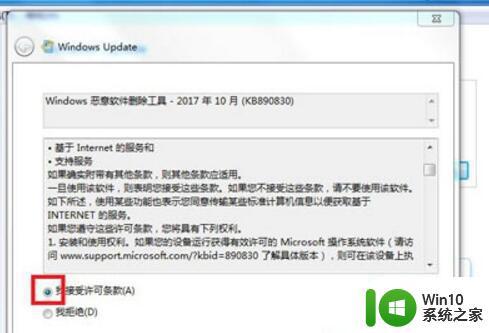
7、等待更新完成,之后换上新鼠标安装驱动即可。
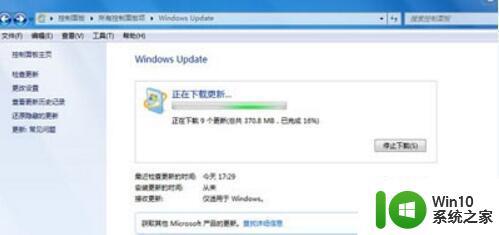
经过上面的方法就可以解决win7电脑鼠标驱动无法安装这个问题了,有碰到一样情况的小伙伴们可以尝试上面的方法来进行操作。